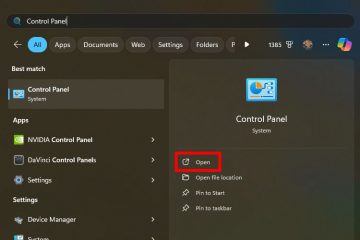Su Firefox, puoi impostare ChatGPT come motore di ricerca predefinito se non ti piacciono più i risultati di ricerca di Google e Bing non è un’opzione. In questa guida, spiegherò i passaggi per completare questa configurazione su Windows 11.
Sebbene OpenAI abbia un’estensione ufficiale per modificare la ricerca predefinita in ChatGPT, è limitata ai browser basati su Chromium, come Chrome, Edge, ARC e Brave, e questo è il motivo principale per cui ho creato le istruzioni originali escludendo Mozilla Firefox. Tuttavia, se sei un utente Firefox, è possibile utilizzare la nuova funzionalità di ricerca ChatGPT. Dovrai solo eseguire i passaggi manualmente.
In questa guida, illustrerò i passaggi per impostare ChatGPT come motore di ricerca predefinito su Firefox per Windows 11, ma queste istruzioni funzioneranno anche su Windows 10 e praticamente qualsiasi piattaforma che supporti il browser Web open source.

Imposta ChatGPT come motore di ricerca su Firefox
Per configurare Firefox per utilizzare ChatGPT Search come motore di ricerca predefinito su Windows 11 (o 10), procedi nel seguente modo:
Apri Mozilla Firefox.
@ schermo solo multimediale e (larghezza minima: 0px) e (altezza minima: 0px) { div[id^=”bsa-zone_1659356505923-0_123456″] { larghezza minima: 336px; altezza minima: 280px; } } Schermo solo @media e (larghezza minima: 640px) e (altezza minima: 0px) { div[id^=”bsa-zone_1659356505923-0_123456″] { larghezza minima: 728px; altezza minima: 280px; } }
Digita il seguente percorso nella barra degli indirizzi e premi Invio:
about:config
Fai clic su “Accetta il rischio e continua” per procedere.
Digita la seguente impostazione nella casella di ricerca e premi Invio:
browser.urlbar.update2.engineAliasRefresh
Fai clic sul segno più (+).
Nota breve: l’impostazione dovrebbe essere “Vero.” In caso contrario, fai clic sul pulsante di attivazione/disattivazione sulla destra.
Digita il seguente percorso nella barra degli indirizzi e premi Invio:
about:preferences#search
Fai clic sul pulsante Aggiungi sotto “Scorciatoie di ricerca” sezione.
Conferma il nome ChatGPT per l’impostazione “Nome motore di ricerca”.
Digita il seguente collegamento nell’impostazione URL del motore:
https://chatgpt.com/?q=%s&hints=search
Conferma il nome @ChatGPT per l’impostazione “Alias”.
Fai clic sul pulsante Aggiungi motore.
Seleziona l’opzione ChatGPT per impostare l’intelligenza artificiale di chatbot come motore di ricerca predefinito nell’impostazione”Motore di ricerca predefinito”.
Una volta completati i passaggi, passa a quello successivo ogni volta che digiti una query di ricerca nella barra degli indirizzi, Firefox eseguirà la ricerca con ChatGPT Search.
È importante notare che esiste un estensione non ufficiale nel repository di Firefox per automatizzare questa configurazione. Tuttavia, non consiglio di utilizzarlo perché proviene da una terza parte sconosciuta.
ChatGPT Search è una funzionalità che consente al chatbot di funzionare come qualsiasi altro motore di ricerca (come Google e B Bing). Tuttavia, i risultati della ricerca sono un mix di risposte complete con fonti dei creatori originali del contenuto. La funzione di ricerca è gratuita per tutti, ma è necessario accedere con un account gratuito o a pagamento.
Se utilizzi il livello gratuito di OpenAI, avrai un numero limitato di ricerche al giorno. D’altra parte, se hai un abbonamento ChatGPT Plus, puoi eseguire più ricerche, ma sarai comunque limitato nel numero di ricerche online.